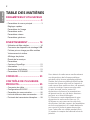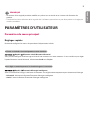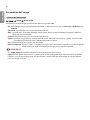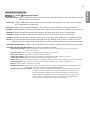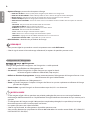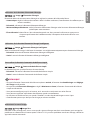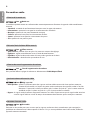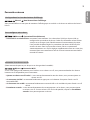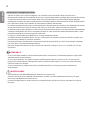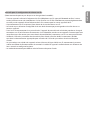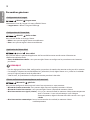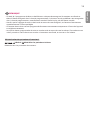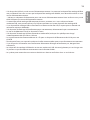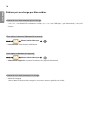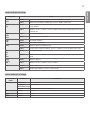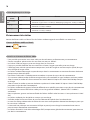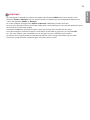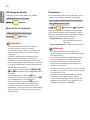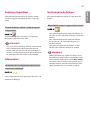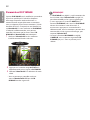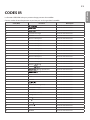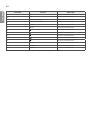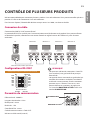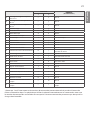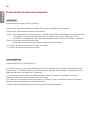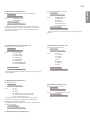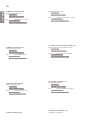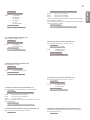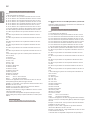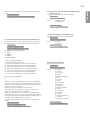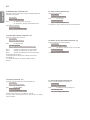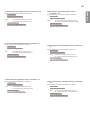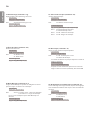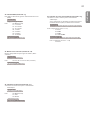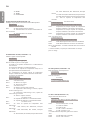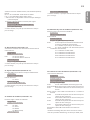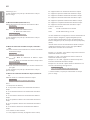LG 84TR3B Le manuel du propriétaire
- Catégorie
- Téléviseurs
- Taper
- Le manuel du propriétaire

2
FRANÇAIS
TABLE DES MATIÈRES
PARAMÈTRES D’UTILISATEUR
................................................... 3
- Paramètres du menu principal ................. 3
Réglages rapides
Paramètres de l’image
Paramètres audio
Paramètres réseau
Paramètres généraux
DIVERTISSEMENT ................. 14
- Utilisation de Mes médias ...................... 14
Connexion de dispositifs de stockage USB
Fichiers pris en charge par Mes médias
Visionnement de vidéos
Affichage de photos
Écoute de la musique
Paramètres
- Contenus SuperSign .............................. 21
- Information ............................................. 21
- Gestionnaire de fichiers ......................... 21
- Paramètres ID D’IMAGE ........................ 22
CODES IR ............................... 23
CONTRÔLE DE PLUSIEURS
PRODUITS .............................. 25
- Connexion du câble ............................... 25
- Configurations RS-232C ........................ 25
- Paramètre de communication ................ 25
- Liste de référence des commandes ....... 26
- Protocole de transmission/réception ...... 28
Pour obtenir le code source conformément
aux dispositions de la licence publique
générale, de la licence publique générale
limitée, de la licence publique Mozilla et de
toute autre licence régissant les logiciels à
code source libre contenus dans cet appareil,
visitez le site
http://opensource.lge.com.
En plus du code source, toutes les
dispositions de licence, les exonérations
de garantie et les avis de droits d’auteurs
peuvent aussi être téléchargés.
LG Electronics mettra également à votre
disposition le code source libre sur CD-
ROM pour un prix couvrant le coût de la
distribution (coût du support, de l’expédition
et de la manutention) sur simple demande
par courriel à l’adresse
opensource@lge.
com.
Cette offre est valable pendant trois
(3) années à compter de la date d’achat du
produit.

3
FRANÇAIS
REMARQUE
• Le contenu lié au logiciel peut être modifié sans préavis en raison de mises à niveau des fonctions du
produit.
• Certaines fonctions décrites dans le guide de l’utilisateur pourraient ne pas être prises en charge par
certains modèles.
PARAMÈTRES D’UTILISATEUR
Paramètres du menu principal
Réglages rapides
Permet de configurer les menus de paramètres fréquemment utilisés.
Allumer ou éteindre automatiquement votre moniteur
Rapide Minuteur activé/Minuteur désactivé
Vous pouvez configurer le démarrage et l’arrêt d’une minuterie sur votre moniteur. Si vous ne désirez pas régler
l'option Minuteur activé/désactivé, sélectionnez Arrêt sous Répéter.
Pour régler automatiquement le rétroéclairage et le contraste
Rapide Économie d'énergie intelligente
Selon la brillance de l’image, la brillance du moniteur sera réglée automatiquement pour économiser l’énergie.
• Désactivé: désactive la fonction Économie d'énergie intelligente.
• Activé: active la fonction Économie d'énergie intelligente.

4
FRANÇAIS
Paramètres de l’image
Sélection du mode image
Image Mode image
Sélectionnez le mode image qui convient le mieux au type de vidéo.
• Vif: règle l’image pour un environnement de vente au détail en rehaussant le contraste, la brillance, et la
netteté.
• Standard: règle l’image pour un environnement normal.
• APS: Le mode APS: (économie d’énergie automatique) réduit la consommation d’énergie en réduisant
l’éclairage des commandes.
• Cinéma: optimise l’image pour le visionnement de films.
• Sports: optimise l’image pour le visionnement de sports. Même les mouvements rapides, comme lancer
une balle ou un coup de pied, s’affichent clairement à l’écran.
• Jeu: optimise l’image pour jouer à des jeux vidéo.
• Expert 1/Expert 2: Expert 1/Expert 2 : Permet à un expert, ou à quiconque est intéressé par des images de
haute qualité, de régler manuellement l'image pour la meilleure qualité.
REMARQUE
• Les modes image disponibles peuvent varier en fonction du signal source.
• Expert est une option qui permet à un expert de la qualité d’image de régler avec précision la qualité de
l’image à partir d’une image précise. Par conséquent, il est possible que cette option ne soit pas efficace
pour une image normale.

5
FRANÇAIS
Réglage fin du mode image
Image Réglage de l'image
• Rétroéclairage: règle la brillance de l’écran en commandant le rétroéclairage ACL. Plus la valeur est près de
100, plus l’écran est lumineux.
• Contraste: règle la différence entre les zones claires et sombres de l’image. Plus la valeur est près de 100,
plus la différence est importante.
• Brillance: règle la brillance globale de l’écran. Plus la valeur est près de 100, plus l’écran est lumineux.
• Netteté: règle la netteté du contour des objets. Plus la valeur est près de 50, plus le contour sera clair et net.
• Netteté h: règle la netteté du contraste des contours de l’écran d’un point de vue à l’horizontale.
• Netteté v: règle la netteté du contraste des contours de l’écran d’un point de vue à la verticale.
• Couleur: adoucit ou intensifie les teintes à l’écran. Plus la valeur est près de 100, plus la couleur est foncée.
• Teinte: ajuste l’équilibre entre les niveaux de rouge et de vert affichés à l’écran. Plus la valeur est près de
Rouge50, plus le rouge devient foncé, et plus la valeur est près de Vert50, plus le vert devient foncé.
• Température de couleur: règle les teintes de l’écran pour rendre les couleurs plus chaudes ou plus froides.
• Contrôle avancé/Contrôle expert: personnalise les options avancées.
–
Contraste dynamique: optimise la différence entre les parties claires et sombres de l’écran en fonction de la
brillance de l’image.
–
Super résolution: affine les parties de l’image floues ou difficile à discerner.
–
Gamme de couleurs: sélectionne la plage de couleurs à afficher.
–
Couleur dynamique: règle la teinte et la saturation de l’image pour un affichage plus clair et vif.
–
Amélioration des bords: offre des bordures d’image plus claires et nettes.
–
Filtre couleur: règle précisément les couleurs et les teintes en filtrant une zone de couleur précise de l’espace RVB.
–
Couleur préférée: règle le teint de la peau, le teint de l’herbe et le teint du ciel selon vos préférences.
–
Gamma: règle la brillance moyenne de l’image.
–
Équilibre des blancs : règle la teinte globale de l’image selon vos préférences. En mode Expert, vous pouvez faire
le réglage fin de l’image à l’aide des options Méthode/Modèle.
–
Système de gestion des couleurs: les experts utilisent le système de gestion des couleurs lorsqu’ils règlent les
couleurs à l'aide du modèle test. Le système de gestion des couleurs vous
permet d’apporter un réglage en faisant un choix parmi les 6espaces de
couleur différents (rouge/jaune/bleu/cyan/magenta/vert) sans affecter les
autres couleurs. Il est possible que vous ne voyiez pas la modification des
teintes sur une image normale, même après le réglage.

6
FRANÇAIS
• Options d’image: personnalise les options d’image.
–
Réduction de bruit: retire les petits points irréguliers pour obtenir une image claire.
–
Réduction de bruit MPEG: réduit le bruit produit lors de la création de signaux vidéo numériques.
–
Niveau de noir: règle le niveau de noir de l’image pour corriger sa brillance et son contraste.
–
Cinéma véridique: optimise l’image pour lui donner une allure de film.
–
Atténuation localisée DEL: éclaircit les zones claires et assombrit les zones sombres de l’écran pour un contraste
maximal.
- Désactivé: désactive la fonction d’atténuation localisée DEL.
- Faible/Moyen/Élevé: règle le contraste de l’écran.
–
TruMotion: optimise la vidéo pour lui donner une allure de film.
- Désactivé: désactive la fonction TruMotion.
- Lisse: adoucit les images aux mouvements rapides.
- Clair: affiche avec clarté les images aux mouvements rapides.
- Utilisateur: réglage manuel de l’effet d'atténuation de la saccade à l’écran.
*Atténuateur de bruit vidéo: règle l’effet de saccade à l’écran.
• Réinitialisation: réinitialise les paramètres de l’image.
REMARQUE
• Vous pouvez régler les paramètres avancés uniquement avec mode Utilisateur.
• Selon le signal source ou le mode image sélectionné, les options disponibles peuvent varier.
Configuration de l'allongement
Image Allongement
Change l'allongement de l’image pour voir l’image dans sa taille optimale.
• 16:9: l’image est affichée avec l'allongement 16:9.
• Sur mesure: affiche l’image dans la taille d’origine sans rogner les bords.
Le format original est offert en mode HDMI (720p ou plus).
• Définir en fonction du programme: change automatiquement l'allongement de l’image au format4:3 ou
16:9 en fonction du signal vidéo d’entrée.
• 4:3: l’image est affichée avec l'allongement 4:3.
• Zoom: agrandit l’image pour l’adapter à la largeur de l’écran. Les parties supérieure et inférieure de l’image
peuvent être rognées.
• Zoom cinéma: agrandit l’image à un format cinémascope de 2,35:1 sans distorsion.
MISE EN GARDE
• Si une image est figée à l’écran pendant une période prolongée, elle peut causer une image fantôme et
endommager définitivement l’écran. Ce phénomène d’image fantôme ou rémanente n’est pas couvert par la
garantie.
• Si l'allongement de l’image est réglé à 4:3 pendant une période prolongée, il est possible qu’une image
rémanente apparaisse dans la zone propre à ce format.
• Les options peuvent varier selon le modèle.
• Selon le signal d’entrée, les allongements disponibles peuvent varier.
• Vous pouvez sélectionner uniquement les formats 4:3 et 16:9 dans les modes source HDMI1-PC/ HDMI2-PC/
DISPLAYPORT-PC/ DVI-D(PC).

7
FRANÇAIS
Utilisation de la fonction d’économie d’énergie
Image Économie d'énergie
Permet de réduire la consommation d’énergie en réglant les pointes de brillance de l’écran.
• Automatique: règle la brillance du moniteur selon la lumière ambiante. (Cette fonction n’est offerte que sur
certains modèles.)
• Désactivé: désactive la fonction d’économie d’énergie.
• Minimum/Moyen/Maximum: utilise la fonction d’économie d’énergie selon le niveau d’économie d’énergie
spécifié pour votre moniteur.
• Écran désactivé: éteint l’écran. Vous n’entendrez que le son. Vous pouvez le rallumer en appuyant sur
n’importe quel bouton de la télécommande, à l’exception de la touche de mise sous
tension.
Utilisation de la fonction Économie d'énergie intelligente
Image Économie d'énergie intelligente
Selon la brillance de l’image, la brillance du moniteur sera réglée automatiquement pour économiser l’énergie.
• Désactivé: désactive la fonction d'économie d'énergie intelligente.
• Activé: active la fonction d'économie d'énergie intelligente.
Pour utiliser la fonction Commande de brillance simple
Image Commande de brillance simple
Le rétroéclairage est ajusté en fonction de votre horaire.
• Désactivé: désactive la fonction Commande de brillance simple.
• Activé: active la fonction Commande de brillance simple.
REMARQUE
• Lorsque la fonction Commande de brillance simple est activée, la fonction de rétroéclairage sous Réglage
de l'image est désactivée.
• Lorsque le mode Économie d'énergie est réglé à Maximum ou Auto, la fonction Commande de brillance
simple est désactivée.
• Vous pouvez configurer jusqu'à six horaires, et ils sont triés en ordre croissant selon l'heure.
• Vous pouvez supprimer séparément des éléments ajoutés manuellement.
• Les horaires en double ne sont pas ajoutés. Toutefois, la valeur de rétroéclairage est mise à jour.
• Cette fonction peut ne pas être prise en charge par certains modèles.
Exécution d’un test d’image
Image Image Test
Exécutez un test d’image pour vous assurer que les signaux d’image sont émis normalement, puis corrigez les
problèmes en sélectionnant la bonne option à l’écran. S’il n’y a aucun problème avec le test d’image, vérifiez les
appareils externes connectés.

8
FRANÇAIS
Paramètres audio
Sélection d’un mode son
Son Mode son
La meilleure qualité sonore sera sélectionnée automatiquement en fonction du type de vidéo actuellement
visionné.
• Standard: ce mode de son fonctionne bien pour tous les types de contenu.
• Informations: optimise le son pour le visionnement des actualités.
• Musique: optimise le son pour l’écoute de musique.
• Cinéma: optimise le son pour le visionnement de films.
• Sports: optimise le son pour le visionnement de sports.
• Jeu: optimise le son pour les jeux.
Utilisation de la fonction Effets sonores
Son Effets sonores
• Voix claires ll: profitez d’un son plus clair avec trois niveaux de réglage.
• Égaliseur: réglez manuellement le son à l’aide de cette fonction. .
• Équilibre: réglez le volume de sortie du haut-parleur gauche et du droit.
• Réinitialisation: réinitialisez les paramètres de son.
Sélection du taux d’augmentation de volume
Son Taux d'augmentation de volume
Vous pouvez définir la plage du volume en sélectionnant Faible/Moyen/Élevé.
Synchronisation audio avec la vidéo
Son Régl. sync. AV
• Haut-parleur: ajuste la synchronisation des signaux audio et vidéo sortants des haut-parleurs externes,
comme ceux branchés sur le port de sortie audio numérique, des appareils audio LG ou des
écouteurs. À partir de la valeur par défaut, plus la valeur est près de -, plus la sortie audio est
accélérée, et plus la valeur est près du +, plus la sortie audio est ralentie.
• Bypass: le signal audio provenant d’appareils externes sans délai. Il peut arriver que le signal audio soit émis
avant le signal vidéo en raison du temps de traitement de ce dernier qui est envoyé au moniteur.
Exécution d’un test audio
Son Test audio
Exécutez un test audio pour vous assurer que les signaux audio sont émis normalement, puis corrigez les
problèmes en sélectionnant la bonne option à l’écran. S’il n’y a aucun problème avec le test audio, vérifiez les
appareils externes connectés.

9
FRANÇAIS
Paramètres réseau
Configuration d’un nom de moniteur d’affichage
Réseau Nom du moniteur d'affichage
Vous pouvez définir un nom pour le moniteur d’affichage qui sera utilisé sur le réseau en utilisant le clavier à
l’écran.
Pour configurer votre réseau
Réseau Connexion filaire (Ethernet)
• Connexion à un réseau filaire: connectez votre moniteur à un réseau local (LAN) par le port LAN, et
configurez les paramètres de réseau. Seules les connexions réseau filaires
sont prises en charge. Après l’établissement d’une connexion physique,
il est possible de devoir régler les paramètres de réseau de l’écran pour
certains réseaux. Pour la plupart des réseaux, l’écran se connectera
automatiquement sans aucun réglage supplémentaire. Pour en savoir plus,
communiquez avec votre fournisseur de services Internet ou consultez le
manuel du routeur.
Connexion à un réseau sans fil
(Cette commande peut ne pas être prise en charge selon le modèle.)
Réseau Connexion Wi-Fi
Si vous avez configuré le moniteur pour l’utiliser sur un réseau sans fil, vous pouvez rechercher les réseaux
Internet sans fil disponibles pour le connecter.
• Ajouter un réseau sans fil caché: si vous entrez directement le nom du réseau, vous pouvez ajouter un
réseau sans fil.
• Se connecter via PBC: se connecte facilement en appuyant sur le bouton d’un point d’accès sans fil
compatible PBC.
• Se connecter via un NIP: se connecte facilement en entrant le NIP sur le site Web du point d’accès sans fil
désiré.
• Paramètres avancés: si vous entrez directement les renseignements sur le réseau, vous pouvez ajouter
un réseau sans fil. Si aucun réseau sans fil n’est disponible, cliquez sur Paramètres
avancés. Vous pouvez ajouter un réseau.

10
FRANÇAIS
Conseils pour la configuration réseau
• Utilisez un câble LAN standard (catégorie5 ou supérieure avec connecteur RJ45) avec cet écran.
• Beaucoup de problèmes de connexion réseau qui surviennent pendant la configuration peuvent être résolus
en réinitialisant le routeur ou le modem. Après avoir connecté l’écran au réseau domestique, éteignez
rapidement le routeur du réseau domestique ou le modem câble ou débranchez leur cordon d’alimentation,
puis rallumez le routeur ou le modem ou rebranchez le câble d’alimentation.
• Le nombre de périphériques pouvant être connectés à Internet peut être limité par les conditions du contrat
de service du fournisseur d’accès Internet(FAI). Pour en savoir plus, communiquez avec votreFAI.
• LG décline toute responsabilité en cas de mauvais fonctionnement de l’écran ou de la fonction de connexion
à Internet attribuable à des erreurs de communication ou à des anomalies de fonctionnement liées à votre
connexion Internet ou à d’autres appareils connectés.
• LG n’est pas responsable des problèmes liés à votre connexion Internet.
• Si le débit de votre connexion réseau n’est pas suffisant pour le contenu auquel vous désirez accéder, vous
pourriez ne pas obtenir les résultats souhaités.
• Certaines opérations de connexion à Internet peuvent être impossibles en raison de restrictions imposées
par le FAI qui assure votre connexion Internet.
• Vous êtes responsable de tous les frais facturés par votreFAI, y compris, mais sans s’y limiter, les frais de
connexion.
REMARQUE
• Si vous souhaitez accéder à Internet directement depuis votre écran, la connexion Internet à large bande
doit être activée en permanence.
• Si vous ne parvenez pas à accéder à Internet, vérifiez l’état du réseau à partir d’unPC sur votre réseau.
• Quand vous utilisez l’option Configuration réseau, vérifiez le câble LAN ou assurez-vous que la fonction
DHCP du routeur est activée.
• Si vous ne terminez la configuration des paramètres de réseau, le réseau peut ne pas fonctionner
correctement.
MISE EN GARDE
• Ne branchez pas de câble téléphonique modulaire sur le port LAN.
• Comme il existe diverses méthodes de connexion, veuillez suivre les spécifications fournies par votre
fournisseur de télécommunication ou FSI.
• Le menu Configuration du réseau ne sera pas disponible tant que l’écran n’est pas connecté à un réseau
physique.

11
FRANÇAIS
Conseils pour la configuration de réseau sans fil
(Cette commande peut ne pas être prise en charge selon le modèle.)
• D’autres appareils utilisant la fréquence 2,4GHz (téléphone sans fil, appareils Bluetooth ou four à micro-
ondes) peuvent causer des interférences sur les réseaux sans fil. Des interférences peuvent également être
causées par des appareils d’une fréquence de 5GHz, comme pour les autres appareils Wi-Fi.
• L’environnement sans fil avoisinant peut ralentir le service du réseau sans fil.
• Le fait de ne pas désactiver l’intégralité du réseau local domestique peut engendrer du trafic réseau sur
certains appareils.
• Dans le cas d’une connexion à un point d’accès, l’appareil de point d’accès utilisé doit prendre en charge la
connexion sans fil, et la fonction de connexion sans fil doit être activée sur cet appareil. Communiquez avec
votre fournisseur de services pour connaître la disponibilité de la connexion sans fil sur votre point d’accès.
• Vérifiez le SSID et les paramètres de sécurité du point d’accès afin d’en établir la connexion. Veuillez
consulter la documentation appropriée pour connaître le SSID et les paramètres de sécurité du point
d’accès.
• Les paramètres non valides des appareils réseau (diviseur de ligne câblé/sans fil, concentrateur) peuvent
ralentir ou affecter le fonctionnement du moniteur. Installez les appareils conformément aux directives de
leurs manuels et configurez le réseau.
• Le mode de connexion peut différer selon le fabricant du point d’accès.

12
FRANÇAIS
Paramètres généraux
Configuration de la langue
Général Langue menu
Sélectionnez l’une des langues du menu affiché à l’écran.
• Langue menu: définit la langue d’affichage.
Configuration de l’heure/date
Général Heure et date
Vous pouvez vérifier ou changer l’heure.
• Heure: vous pouvez régler l'heure manuellement.
• Date: vous pouvez régler la date manuellement.
Application de l’heure d'été
Général Heure d'été
Vous pouvez définir la période d’application de l’heure d'été et activer ou désactiver la fonction en
sélectionnant Marche/Arrêt.
• Heure de début/heure de fin: vous pouvez régler l'heure en configurant les paramètres mois/semaine/
jour/heure.
REMARQUE
• Lors du réglage de l’heure d'été, configurez les paramètres du nombre de semaines et du jour de la semaine.
• Par exemple, si l’option Heure d'été débute le 7juillet2014, lundi, réglez l’heure ainsi: juillet/1er/Lun/00:00
puisqu’il s’agit du premier lundi de juillet2014.
• Selon le mois, la quatrième ou la cinquième semaine peut être la dernière.
Allumer ou éteindre automatiquement votre moniteur
Minuteries générales
Vous pouvez configurer le démarrage et l’arrêt d’une minuterie sur votre moniteur.
• Minuterie de mise en marche: vous pouvez régler l’heure à laquelle le moniteur s’allume.
• Minuterie de mise hors tension: vous pouvez régler l’heure à laquelle le moniteur s’éteint.
• Mise hors tension sans signal (15min): s’il n’y a pas source d’entrée, le moniteur s’éteint automatiquement
après 15minutes. Si vous ne souhaitez pas qu’il s’éteigne
automatiquement, réglez la fonction Mise hors tension sans signal
à Arrêt.
• Mise hors tension automatique: lorsqu’aucune touche n’est utilisée, le moniteur s’éteint
automatiquement.

13
FRANÇAIS
REMARQUE
• Un total de 7programmes de Mise en éveil/Mise en arrêt peut être enregistré; le moniteur est allumé ou
éteint à l’heure configurée dans la liste de programmations. Si plusieurs heures prédéfinies sont enregistrées
dans la liste de programmations, cette fonction marche à l’heure la plus près de l’heure actuelle.
• Une fois que les réglages de mise en éveil et de mise en arrêt sont configurés, ces fonctions fonctionnent
quotidiennement à l’heure préréglée.
• La fonction de mise hors tension programmée fonctionne correctement uniquement si l’heure de l’appareil
est réglée correctement.
• Lorsque les heures programmées de mise en marche et de mise en arrêt sont les mêmes, l’heure de mise en
arrêt a priorité sur l’heure de mise en marche si le moniteur est allumé, et vice-versa s’il est éteint.
Réinitialisation des paramètres du moniteur
Général Réinitialiser les paramètres initiaux
Réinitialise tous les paramètres du moniteur.

14
FRANÇAIS
DIVERTISSEMENT
Utilisation de Mes médias
Connexion de dispositifs de stockageUSB
Branchez un dispositif de stockageUSB, comme une mémoire flashUSB ou un disque dur externe, à l’écran et
utilisez les fonctions multimédias.
MISE EN GARDE
• Veuillez ne pas éteindre le moniteur ou retirer le dispositif de stockageUSB lorsque l’écran Mes médias est
activé. Vous risqueriez de perdre des fichiers ou d’endommager le dispositif de stockageUSB.
• Effectuez fréquemment des copies de sauvegarde des fichiers stockés sur votre dispositif de stockageUSB,
car la garantie ne couvre pas nécessairement les fichiers perdus ou endommagés.
Conseils d'utilisation des dispositifs de stockageUSB
• Seul un dispositif de stockageUSB peut être reconnu.
• Un dispositif USB ne fonctionne pas efficacement lorsqu’il est connecté par un concentrateur USB.
• Un dispositif de stockage USB utilisant un programme de reconnaissance automatique peut ne pas être
reconnu.
• Un dispositif de stockage USB utilisant son propre pilote peut ne pas être reconnu.
• Le délai de reconnaissance d’un dispositif de stockageUSB dépend de chaque dispositif.
• Veuillez ne pas éteindre l’écran ou retirer le dispositifUSB lorsque ce dernier fonctionne. Si le dispositif de
stockage USB est soudainement déconnecté, les fichiers qui y sont stockés ou l’appareil lui-même pourraient
être endommagés.
• Ne branchez pas un dispositif de stockageUSB ayant été modifié pour fonctionner sur un ordinateur. Ce
dispositif peut empêcher le moniteur de bien fonctionner ou son contenu peut ne pas être lu. Utilisez
uniquement un dispositif de stockageUSB qui contient des fichiers standard de musique, de photos ou de
vidéos.
• Un dispositif de stockage USB formaté comme programme utilitaire non pris en charge par Windows
pourrait ne pas être reconnu.
• Un dispositif de stockage USB (plus 0,5A) qui nécessite une source d’alimentation externe doit être branché
à une source d’alimentation séparément. Sinon, le dispositif peut ne pas être reconnu.
• Veuillez brancher le dispositif de stockage USB en utilisant le câble fourni par le fabricant du dispositif.
• Certains dispositifs de stockageUSB peuvent ne pas être pris en charge ou ne pas fonctionner correctement.
• Le mode d’alignement des fichiers des dispositifs de stockageUSB est semblable à celui de WindowsXP et
les noms de fichiers peuvent compter jusqu’à 100caractères français.
• Assurez-vous de faire une copie de sauvegarde des données importantes, car elles peuvent être
endommagées. Nous ne serons tenus responsables d’aucune perte de données.

15
FRANÇAIS
• Si le disque dur USB n’a pas de source d’alimentation externe, il se peut que le dispositif de stockage USB ne
soit pas détecté. Pour vous assurer que le dispositif de stockage est détecté, vous devez le brancher sur une
source d’alimentation externe.
– Utilisez un adaptateur d’alimentation pour une source d’alimentation externe. Nous ne fournissons pas de
câble USB pour une source d’alimentation externe.
• Si votre dispositif de stockageUSB comporte plusieurs partitions, ou si vous utilisez un lecteur
multicarteUSB, vous pouvez utiliser jusqu’à quatre partitions ou quatre dispositifs de stockageUSB.
• Si un dispositif de stockageUSB est connecté à un lecteur multicarteUSB, il se peut que ses données de
volume ne soient pas détectées.
• Si le dispositif de stockageUSB ne fonctionne pas correctement, déconnectez-le puis reconnectez-le.
• La vitesse de détection varie d’un dispositif à l’autre.
• Si le dispositif de stockageUSB est connecté en mode veille, le disque dur spécifique est chargé
automatiquement dès que l’écran s’allume.
• La capacité maximale recommandée est de 1To pour un disque durUSB externe et de 32Go pour une
cléUSB.
• Tout dispositif avec une capacité supérieure à celles recommandées peut ne pas fonctionner correctement.
• Si un disque durUSB externe avec une fonction d’économie d’énergie ne fonctionne pas, éteignez-le et
rallumez-le.
• Les dispositifs de stockageUSB dont la version est antérieure à USB2.0 sont également pris en charge, mais
ils peuvent ne pas fonctionner correctement avec la fonction Vidéos.
• Le système peut reconnaître un maximum de 999sous-dossiers ou fichiers dans un seul dossier.

16
FRANÇAIS
Fichiers pris en charge par Mes médias
Format de sous-titres externes pris en charge
• *.smi, *.srt, *.sub (MicroDVD, SubViewer 1.0/2.0), *.ass, *.ssa, *.txt (TMPlayer), *.psb (PowerDivX), *.dcs (DLP
Cinema
Pour utiliser la fonction Sélectionner la lecture,
Photos/Vidéos/Musique
• Lire sélection: lit le contenu sélectionné.
Pour régler la sélection de l'appareil,
Photos/Vidéos/Musique
• Sélection de l'appareil : importer le contenu de l'appareil sélectionné.
Format de sous-titre interne pris en charge
• Vidéo HD intégrale
1920 X 1080: XSUB (prend en charge les sous-titres internes générés par DivX6)

17
FRANÇAIS
Codec vidéo pris en charge
Extension Codec
.asf
.wmv
Vidéos Profil avancé VC-1 (WMVA exclu), profils VC-1 principal et simple
Audio WMA Standard (WMAv1/WMA Speech exclu), WMA9 Professional
.divx
.avi
Vidéos DivX3.11, DivX4, DivX5, DivX6, XViD (excepté GMC 3points), H.264/AVC, Motion
Jpeg, MPEG-4
Audio MPEG-1 coucheI, II, MPEG-1 coucheIII (MP3), Dolby Digital, Dolby Digital Plus, LPCM,
ADPCM, DTS
.mp4
.m4v
.mov
Vidéos H.264/AVC, MPEG-4
Audio AAC, MPEG-1 coucheIII (MP3)
.3gp
.3g2
Vidéos H.264/AVC, MPEG-4
Audio AAC, AMR-NB, AMR-WB
.mkv Vidéos MPEG-2, MPEG-4, H.264/AVC, VP8
Audio Dolby Digital, PCM, DTS, MPEG-1 coucheI, II, MPEG-1 couche III (MP3), Vorbis, AAC
.ts
.trp
.tp
.mts
Vidéos H.264/AVC, MPEG-2
Audio MPEG-1 coucheI, II, MPEG-1 coucheIII (MP3), Dolby Digital, Dolby Digital Plus, AAC,
PCM
.mpg
.mpeg
.dat
Vidéos MPEG-1, MPEG-2
Audio MPEG-1 coucheI, II, MPEG-1 coucheIII (MP3)
.vob Vidéos MPEG-1, MPEG-2
Audio Dolby Digital, MPEG-1 coucheI, II, DVD-LPCM
Fichier audio pris en charge
Format de
fichier
Élément Information
.MP3 Débit binaire 32à 320kbit/s
Fréquence
d’échantillonnage
16à48kHz
Formats MPEG1, MPEG2, couche2, couche3
.wav Formats PCM
.ogg Formats Vorbis
.wma Formats WMA

18
FRANÇAIS
Fichier de photo pris en charge
Format de
fichier
Format Élément
2D (jpeg, jpg,
jpe)
JPEG y Minimum: 64 x 64
y Maximum: Type normal: 15360 (L) x 8640 (H)/Type progressif: 1920 (L) x 1440 (H)
2D (png) PNG y Minimum: 64 x 64
y Maximum: 1920 (L) x 1080 (H)
2D (bmp) BMP y Minimum: 64 x 64
y Maximum: 1920 (L) x 1080 (H)
Visionnement de vidéos
Lecture de fichiers vidéo sur l’écran. Tous les fichiers vidéo enregistrés sont affichés sur votre écran.
Lecture de fichiers vidéo sur l’écran
Vidéos
Conseils sur la lecture de fichiers vidéo
• Il est possible que certains sous-titres créés par des utilisateurs ne fonctionnent pas correctement.
• Certains caractères spéciaux dans les sous-titres ne sont pas affichés.
• Les balisesHTML ne sont pas prises en charge dans les sous-titres.
• Il n’est pas possible d’afficher des sous-titres dans d’autres langues que celles prises en charge.
• L’affichage peut subir des perturbations temporaires (arrêt de l’image ou une lecture plus rapide) lorsque
vous changez la langue audio.
• Les fichiers vidéo endommagés risquent de ne pas être lus correctement ou certaines fonctions de lecture
peuvent ne pas être utilisables.
• Des fichiers vidéo créés à l’aide de certains encodeurs risquent de ne pas être lus correctement.
• Si la structure vidéo et audio du fichier enregistré n’est pas entrelacée, le signal vidéo ou audio est produit.
• Selon la trame, les vidéos HD d'un maximum de 1920 x 1080 à 25/30p ou de 1280 x 720 à 50/60p sont pris
en charge.
• Selon la trame, les vidéos ayant une résolution supérieure à 1920 x 1080 à 25/30p ou 1280 x 720 à 50/60p
pourraient ne pas être lues correctement.
• Les fichiers vidéo dont le type ou le format diffère de ceux spécifiés pourraient ne pas être lus correctement.
• Le débit binaire maximal des fichiers vidéo pris en charge est de 20Mbit/s. (Motion JPEG: 10Mbit/s
seulement)
• Nous ne pouvons garantir une lecture fluide des fichiers chiffrés selon le niveau4.1 ou supérieur en H.264/
AVC.
• Les fichiers vidéo de plus de 30Go ne sont pas pris en charge.
• Un fichier vidéo DivX et son fichier de sous-titre doivent être placés dans le même dossier.
• Le nom d'un fichier vidéo et celui du fichier de sous-titres correspondant doivent être identiques pour que
les sous-titres s'affichent.
• La lecture d’une vidéo par une connexionUSB qui ne prend pas en charge la connexion haute vitesse
pourrait ne pas fonctionner correctement.
• Les fichiers encodés à l'aide de la technologieGMC (compensation globale de mouvement) pourraient ne
pas être lus correctement.

19
FRANÇAIS
REMARQUE
• Les changements apportés aux valeurs des options de la fonction Vidéos n'ont aucun impact sur les
fonctions Photos et Musique, mais ne sont par contre pas touchées par les changements apportés aux
valeurs des fonctions Photos ou Musique.
• Les valeurs d’option changées dans Photos et Musique n’affectent pas celles de l’autre.
• Lorsque vous relancez la lecture d’un fichier vidéo après l’avoir interrompue, vous pouvez reprendre à partir
de l’instant où la vidéo a été arrêtée.
• Seulement 10000blocs de synchronisation sont pris en charge dans le fichier de sous-titres.
• Vous pouvez régler la taille de l’image lors de la lecture d’une vidéo en appuyant sur la touche ARC.
• Les sous-titres coréens sont uniquement pris en charge si le menu à Afficheur est en coréen.
• Les options de la page de codes peuvent être désactivées selon la langue des fichiers de sous-titres.
• Choisissez la page de codes appropriée pour vos fichiers de sous-titres.

20
FRANÇAIS
Affichage de photos
L’affichage à l’écran peut différer du modèle.
Affichage de fichiers d’image
Photos
Écoute de la musique
Affichage de fichiers de musique
Musique
REMARQUE
• Les fichiers avec des extensions n’étant pas
prises en charge ne sont pas affichés.
• Si un fichier n’est pas valide, une image brisée
et le message «fichier non reconnaissable»
s’affichent.
• Les fichiers de musique endommagés sont
affichés comme 00:00 et ne seront pas lus.
• Un fichier de musique téléchargé d’un service
payant et protégé par droits d’auteur ne sera pas
lu, et des renseignements erronés peuvent être
affichés pendant la lecture.
• Vous pouvez utiliser les touches , , ,
et de la télécommande également dans
ce mode.
• Vous pouvez utiliser la touche pour
sélectionner la prochaine piste et la touche
pour sélectionner la piste précédente.
• Si vous appuyez sur la touche dans les
5secondes après le début de la lecture de
la chanson, vous serez ramené à la chanson
précédente; si vous appuyez sur la même touche
après 5secondes, vous serez ramené au début
de la chanson.
Paramètres
Vous devez enregistrer votre produit pour lire les
vidéosDivX protégées contre la copie (DRM).
Pour enregistrer/désenregistrer du contenu
DivX VOD acheté ou loué
Paramètres DivX VOD
Pour lire du contenu DivX VOD loué ou acheté,
vous devez enregistrer votre appareil à l’aide du
code d’enregistrement DivX à 10chiffres de votre
appareil sur le site www.divx.com/vod.
• Enregistrement: affichez le code
d’enregistrement de votre
affichage.
• Désenregistrement: annulez l’enregistrement.
REMARQUE
• Il est possible que certaines touches ne
fonctionnent pas durant la vérification du code
d’enregistrement.
• Si vous utilisez le code d’enregistrementDivX
d’un autre appareil, il est impossible de lire
des fichiers DivX loués ou achetés. Utilisez
uniquement le code d’enregistrement DivX
affecté à votre produit.
• Les fichiers vidéo ou audio non convertis à l’aide
du codecDivX standard peuvent être corrompus
ou impossibles à lire.
• Le code d’enregistrementDivX vous permet
d’activer jusqu’à 6appareils par compte.
• Si vous annulez l’enregistrement, vous devez
enregistrer de nouveau votre appareil si vous
voulez lire du contenu DivX VOD.
La page est en cours de chargement...
La page est en cours de chargement...
La page est en cours de chargement...
La page est en cours de chargement...
La page est en cours de chargement...
La page est en cours de chargement...
La page est en cours de chargement...
La page est en cours de chargement...
La page est en cours de chargement...
La page est en cours de chargement...
La page est en cours de chargement...
La page est en cours de chargement...
La page est en cours de chargement...
La page est en cours de chargement...
La page est en cours de chargement...
La page est en cours de chargement...
La page est en cours de chargement...
La page est en cours de chargement...
La page est en cours de chargement...
La page est en cours de chargement...
La page est en cours de chargement...
-
 1
1
-
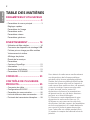 2
2
-
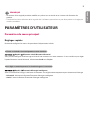 3
3
-
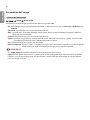 4
4
-
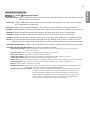 5
5
-
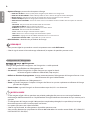 6
6
-
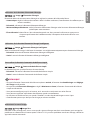 7
7
-
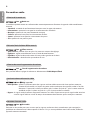 8
8
-
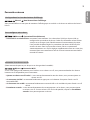 9
9
-
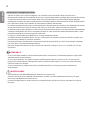 10
10
-
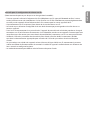 11
11
-
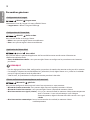 12
12
-
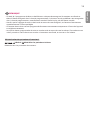 13
13
-
 14
14
-
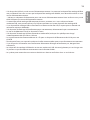 15
15
-
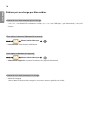 16
16
-
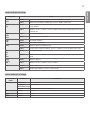 17
17
-
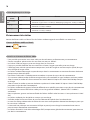 18
18
-
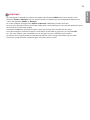 19
19
-
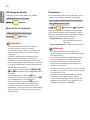 20
20
-
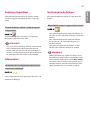 21
21
-
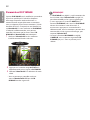 22
22
-
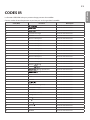 23
23
-
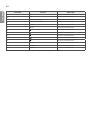 24
24
-
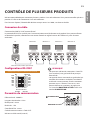 25
25
-
 26
26
-
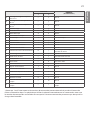 27
27
-
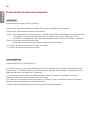 28
28
-
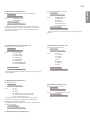 29
29
-
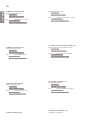 30
30
-
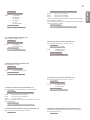 31
31
-
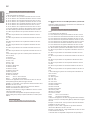 32
32
-
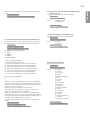 33
33
-
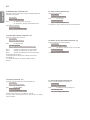 34
34
-
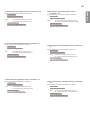 35
35
-
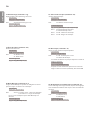 36
36
-
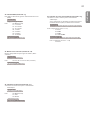 37
37
-
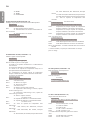 38
38
-
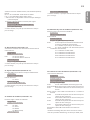 39
39
-
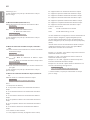 40
40
-
 41
41
LG 84TR3B Le manuel du propriétaire
- Catégorie
- Téléviseurs
- Taper
- Le manuel du propriétaire
Documents connexes
-
LG 75XS2C-B Le manuel du propriétaire
-
LG 49XEB3E-B Le manuel du propriétaire
-
LG 75XE3C-B Le manuel du propriétaire
-
LG 55XS2E-B Le manuel du propriétaire
-
LG 75XS2E-B Le manuel du propriétaire
-
LG 55XS4F-B Le manuel du propriétaire
-
LG 55LN541C Le manuel du propriétaire
-
LG 42LT560C Le manuel du propriétaire
-
LG 42PA450C Le manuel du propriétaire